如何使用/不使用iTunes在恢復模式下恢復iPhone
處于恢復模式的iPhone對某人幾乎完全沒用。那時,它實際上變成了一塊昂貴的磚塊!這是一個令人難以置信的令人沮喪的情況,特別是因為如果你有一段時間沒有備份它,你可能會丟失設備上的所有數據。
您可能會有興趣:如何在恢復模式下從iPhone恢復數據?>>
如果你不知道如何在恢復模式下恢復iPhone,那將是非常令人沮喪的。各種各樣的問題都可能導致iPhone進入恢復模式。可能導致此問題的最常見問題與操作系統(OS)本身有關。盡管如此,您可能有信心在恢復模式后還有恢復iPhone的途徑。
今天我將簡要介紹一些簡單的選項,讓您在iTunes恢復模式下恢復iPhone,以及在沒有iTunes的情況下恢復iPhone。
使用iTunes在恢復模式下恢復iPhone(刪除所有數據)
第一種選擇是使用iTunes在恢復模式下恢復iPhone。您應該始終確保在計算機上擁有最新版本的iTunes。使用以下步驟完成該過程。
步驟1首先將USB連接到計算機。
步驟2按住電源按鈕直到出現以下屏幕,然后滑動以關閉電源。
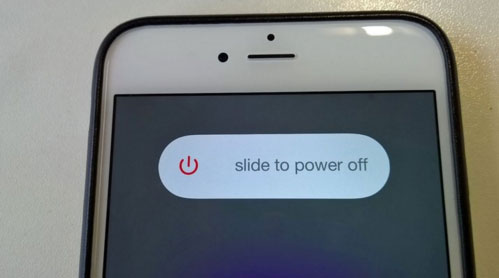
步驟3按住iPhone的主頁按鈕,然后將其連接到已連接到計算機的USB電纜。您將首先看到Apple徽標,然后更改為恢復徽標,如下所示。
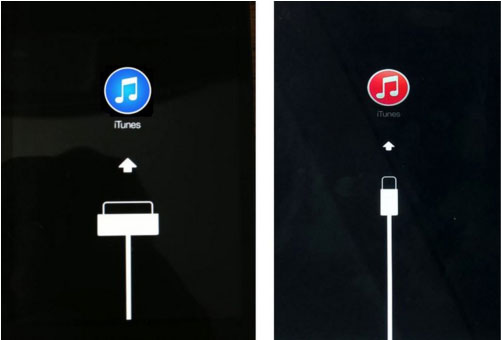
步驟4一旦您看到如上所示的恢復徽標,請釋放主頁按鈕。那時你的iPhone將恢復正常。
步驟5現在請關注iTunes。它應顯示一個確認您處于恢復模式的對話框。在該框中,您可以單擊“恢復”(如下所示),將設備恢復為先前保存的備份文件。
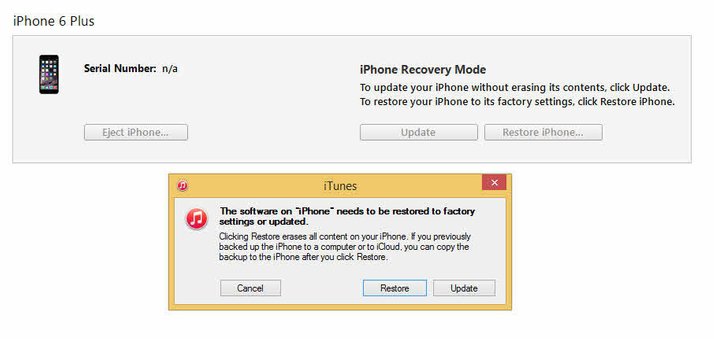
如何在恢復模式下恢復沒有iTunes的iPhone(無數據丟失)
使用iTunes在恢復模式下恢復iPhone最終有其局限性。其中一個例子就是丟失了尚未備份的設備數據。擁有一個允許您在沒有iTunes的情況下恢復設備的程序是非常有益的。
你最好的選擇是萬興手機管家工具包 - 修復。它是世界上第一款iPhone和iPad數據恢復軟件,是解決幾乎所有iOS設備可能遇到的任何問題的最佳選擇。使萬興手機管家如此可靠的一些功能包括:
萬興手機管家工具包 - 修復
在恢復模式下恢復iPhone而不會丟失數據!
在恢復模式下還原iPhone而沒有數據丟失的步驟
步驟1在您的計算機上打開萬興手機管家。程序加載后,單擊“修復”。
步驟2將iPhone連接到計算機,然后單擊“iOS修復”選項卡。在右下角,您可以看到兩個選項:標準模式和高級模式。點擊第一個。

步驟3必須下載最新的OS固件才能修復iPhone。點擊“開始”?? 然后它會立即為您下載這些數據。

步驟4下載完成后,萬興手機管家將開始修復您的iPhone。

步驟5固件將在不到十分鐘的時間內下載,萬興手機管家將修復您的iPhone并在正常模式下重啟。

整個過程會將您的手機更新到最新版本的iOS。越獄iPhone將被更新為手機在被囚禁之前所處的版本,并且設備將被重新鎖定。
這不是太難,是嗎?這兩種選擇都是恢復iPhone恢復的有效方法。通過iTunes這樣做并不一定能保證恢復手機上的所有數據。當你最后一次備份手機時想想自己。從那時起,所有數據都將通過該方法丟失。
萬興手機管家工具包 - 修復最終是滿足您需求的最佳選擇。您不會丟失任何數據,就像使用iTunes路線一樣。它還適用于各種iOS設備。聽上去怎么樣?






